笔记本电脑键盘灯不亮了按哪个键恢复 笔记本键盘不亮了按哪个键解决方法
更新时间:2024-02-16 17:44:09作者:jiang
现代科技的快速发展使得笔记本电脑在我们的日常生活中越来越不可或缺,使用笔记本电脑时,我们有时会遇到一些问题,比如键盘灯不亮了。当我们需要在昏暗的环境中使用电脑时,键盘灯的亮度可以提供更好的可视性和操作体验。当笔记本键盘灯不亮了,我们该按哪个键来恢复呢?在这篇文章中我们将为您介绍笔记本键盘不亮的解决方法。
步骤如下:
1.以我的的笔记本来说,我的笔记本是hp暗夜精灵5
灯光只有一种颜色

2.想要打开灯光或者换成别的效果,只需要按键盘上的 FN+f4

3.我这里只有三种效果一种全亮一种AWSD2亮一种全暗



4.如果这个方法不行,那就找键盘最上面那一行找到下面这个图案。按住fn+这个图案即可
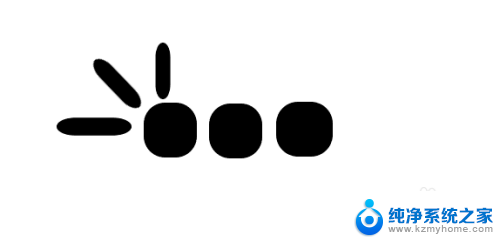
5.如果发现电脑键盘的“Space(空格键)”按键上有下图所示的标识符,那么电脑一般带有键盘背光。使用"Fn+Space(空格键)"组合键即可开启键盘背光。
Thinkpad笔记本电脑若带有键盘灯,需要通过“Fn+Page Up”组合键开启。
以上就是笔记本电脑键盘灯不亮了按哪个键恢复的全部内容,碰到同样情况的朋友们赶紧参照小编的方法来处理吧,希望能够对大家有所帮助。
笔记本电脑键盘灯不亮了按哪个键恢复 笔记本键盘不亮了按哪个键解决方法相关教程
- 电脑键盘右上角第一个灯不亮了 笔记本键盘灯不亮怎么办
- 笔记本的键盘灯不亮了 笔记本键盘灯不亮怎么办
- 笔记本键盘不亮了是怎么回事 笔记本键盘灯不亮怎么办
- 笔记本电脑键盘为什么不发光了 笔记本键盘灯不亮原因及解决方法
- 电脑键盘灯不亮没反应怎么办 笔记本键盘灯不亮怎么办
- 联想笔记本键盘灯按键开关快捷键 联想笔记本键盘灯调节
- 键盘怎么打不了字了 笔记本键盘按键无法输入字母怎么办
- 手提电脑键盘解锁按哪个键 笔记本电脑键盘密码忘记了怎么打开
- 怎么设置笔记本键盘灯光 如何简单点亮笔记本电脑键盘灯
- 笔记本电脑键盘灯在哪里开 笔记本电脑键盘灯自动开启
- 微信发送不了语音 微信语音发送不了怎么办
- tcl电视投屏不了 TCL电视投屏无法显示画面怎么解决
- 3dmax打开没反应 3dmax打不开一直加载不出来
- 电视上怎么打开无线投屏 电视怎么打开无线投屏功能
- 文件夹里面桌面没有了 桌面文件被删除了怎么办
- windows2008关机选项 Windows server 2008 R2如何调整开始菜单关机按钮位置
电脑教程推荐
- 1 tcl电视投屏不了 TCL电视投屏无法显示画面怎么解决
- 2 windows2008关机选项 Windows server 2008 R2如何调整开始菜单关机按钮位置
- 3 电脑上的微信能分身吗 电脑上同时登录多个微信账号
- 4 怎么看电脑网卡支不支持千兆 怎样检测电脑网卡是否支持千兆速率
- 5 荣耀电脑开机键在哪 荣耀笔记本MagicBook Pro如何正确使用
- 6 一个耳机连不上蓝牙 蓝牙耳机配对失败
- 7 任务栏被隐藏时,可以按 键打开开始菜单 如何隐藏任务栏并用快捷键调出
- 8 电脑为什么找不到打印机 电脑找不到打印机怎么连接
- 9 word怎么清除最近打开文档记录 Word文档打开记录快速清除技巧
- 10 电脑排列图标怎么设置 桌面图标排序方式设置教程